Если вы обладатель смартфона с ОС Android, то при использовании устройства может возникнуть сбой, при котором появится сообщение android ошибки во всех приложениях. В таком случае, вы можете нажать ОК и ошибка перестанет возникать, но в некоторых случаях это не избавит от ошибки навсегда. В каких случаях возникает ошибка всех приложений на андроид?
- Часть 1: Причины появления android ошибок во всех приложениях
- Часть 2: Как исправить android ошибки во всех приложениях
Часть 1: Причины появления android ошибок во всех приложениях
Это может быть при сбое в ПО (программном обеспечении), при заражении вирусом, а также при неправильной установки ПЗУ или же из-за удаленного файла ОС. Также эта ошибка может привести к разряжению батареи и снижении производительности устройства.
В этой статье мы расскажем, как исправить такую проблему, как ошибка во всех приложений на андроид.
Часть 2: Как исправить android ошибки во всех приложениях
- Способ 1. Случайный сбой — нужно перезагрузить телефон
- Способ 2. Очистить данные и кэш приложений
- Способ 3. Исправить android ошибки во всех приложениях через Tenorshare ReiBoot for Android
- Способ 4. Сброс настроек к заводским
Способ 1. Случайный сбой — нужно перезагрузить телефон
Если возниклась ошибка во всех приложений на вашем андроиде, не волнуйтесь. Пожалуйста, сначала попробуйте перезагрузить телефон.
❗️ Не открываются или вылетают приложения на Android — Решение ✅
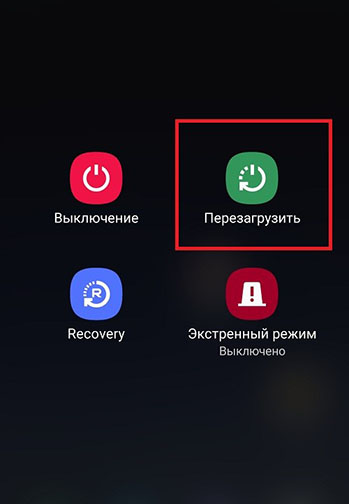
- Удерживайте кнопку включения или выключения в течении нескольких секунд;
- Появятся две команды: выключить или перезагрузить;
- Нажмите «Перезагрузить».
Есть еще один способ перезагрузить устройство на базе Андроид.
Многие модели смартфонов производятся без съемной батареи, что не дает возможность извлечь аккумулятор из телефона и таким образом перезагрузить устройство. Чтобы выполнить принудительную перезагрузку устройства и исправить android ошибки в приложении, выполните следующие шаги:
- Одновременно удерживайте кнопку громкости и включения;
- Дождитесь, пока ваше устройство перезагрузится.
Способ 2. Очистить данные и кэш приложений
Если перезагрузка смартфона не помогла исправить android ошибки во всех приложениях, то попробуйте выполнить очистку данных и кэща в приложениях.
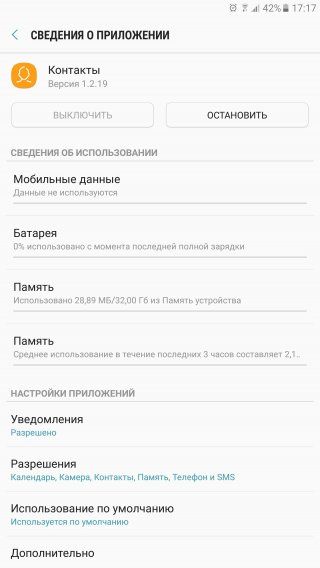
- Зайдите в «Настройки» на своем устройстве;
- Далее перейдите в «Приложения»;
- Затем необходимо выбрать нужное приложение;
- В том случае, если приложение уже работает, то нажмите кнопку «Остановить»;
- Далее нажмите «Очистить кэш»;
- Выберите «Очистить данные»;
Выполнив все эти шаги, вы можете избавиться от android ошибки во всех приложениях. Также если эта ошибка возникает в каком-то конкретном приложении, вы можете войти в Google Play, удалить это приложение и заново его установить.
Способ 3. Исправить android ошибки во всех приложениях через Tenorshare ReiBoot for Android
На Android устройстве могут возникать различного рода ошибки, которые не исчезают при обычной перезагрузки телефона. Если вышеуказанные способы не помогли устранить android ошибки во всех приложениях, на помощь приходит программа, которая способна исправить сбой в андроиде быстро и легко – Tenorshare ReiBoot for Android.
-
Скачайте и установите Tenorshare ReiBoot for Android на свой ПК;


Потом нажмите “Исправить сейчас”;

После этого появляются некоторые информации, которые вам надо выполнить. Потом нажмите “Далее”;

Далее загрузите пакет прошивки;

После выполнения загрузки вам надо выбрать опцию “Исправить сейчас”.
Способ 4: Сброс настроек к заводским
Если вышеуказанные способы не помогли вам исправить завис самсенг, сделайте сброс данных. При сбросе данных из памяти удаляются все файлы, обнуляются настройки операционной системы, а вместе с этим удаляются ошибки. Вам надо заранее копировать ваши данные.
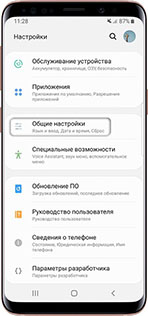
- Шаг 1. Откройте «Настройки».
- Шаг 2. Нажмите «Общие настройки». Если такого пункта нет, перейдите к следующему шагу.
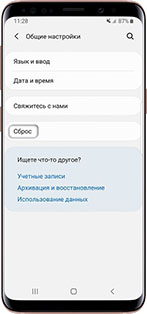
Шаг 3. Выберите пункт «Сброс». Также он может называться «Архивация и сброс», «Архивирование и сброс» или «Конфиденциальность».
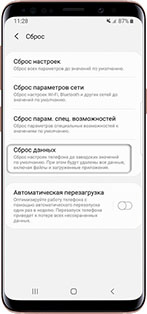
Шаг 4. Выберите «Сброс данных» или «Сброс устройства»
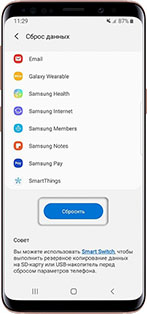
Шаг 5. Выберите пункт «Сбросить», «Сброс устройства» или «Удалить все».
И ваше устройство перезагрузится и данные удалятся.
Резюме:
Если вдруг у вас возникла ошибка всех приложений на андроид «com android systemUI произошла ошибка», то попробуйте вышеуказанные методы. Любое неправильно выполненное самостоятельное действие в процессе восстановления устройства может привести к необратимым последствиям, включая поломку вашего смартфона. А Tenorshare ReiBoot for Android предлагает всего за пару кликов выполнить действия по устранению системных ошибок с пошаговыми инструкциями. Tenorshare ReiBoot for Android сможет помочь вам в исправлении более 50 системных проблем андроида. Скачайте и установите программу прямо сейчас, чтобы устранить ошибку «com android systemUI».
Обновление 2021-10-20 / Обновление для Android Проблемы и Решения
Источник: www.tenorshare.ru
Почему не открываются приложения на Андроид
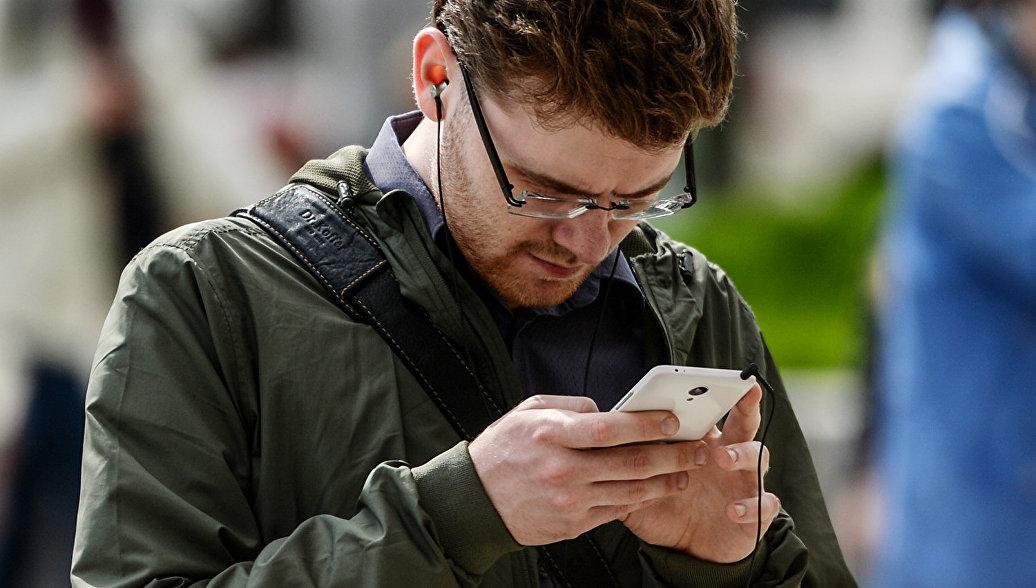
Рынок программ для телефонов расширяется каждый день. Однако, слишком большое количество различных программ и разработчиков стало причиной того, что многие приложения не совмещаются с определенными телефонами, несмотря на то, что производители стараются решить эту проблему.
Причины, почему не открываются приложения на Android
Помимо этого, приложения могут не открываться на телефонах Android по следующим причинам:
- На мобильном устройстве недостаточно объема оперативной памяти;
- Версия операционной системы на мобильном устройстве не подходит под требования приложения;
- В системе телефона или самого приложения произошел сбой или неполадки.
Если пользователь смог установить без проблем приложение через официальный магазин Google Play, то значит программа поддерживается на телефоне. Если установить программу не получается, то вместо кнопки «Установить» будет всплывать уведомление о том, что приложение не поддерживается на телефоне и установить его не получится.
В случае, если пользователь скачивает установочный файл, который после самостоятельно запускал, то есть большая вероятность того, что при запуске может появиться ошибка.
Не хватает оперативной памяти
Каждое приложение обладает различными системными требованиями и для правильной работы ему необходим определенный объем оперативной памяти в мобильном устройстве. Если оперативной памяти в устройстве будет недостаточно, то программа не сможет запускаться и будет очень часто вылетать. Решить эту проблему можно, закрыв фоновые программы, которые не нужны на данный момент.
Также владелец телефона может очистить хранилище оперативной памяти при помощи специальной программы. Это может быть CCLeaner или CleanMaster.

Помимо этого, почистить оперативную память можно при помощи утилита ROEHSOFT SWAPit RAM EXPANDER или SWAPPER. Эти две программы используют определенную часть памяти на SD-карте, тем самым расширяя объем оперативной памяти. Однако, подобная функция поддерживается не на всех мобильных устройствах.
Проверить поддерживается ли на телефоне один из этих утилит можно, установив программу Memoryinfo
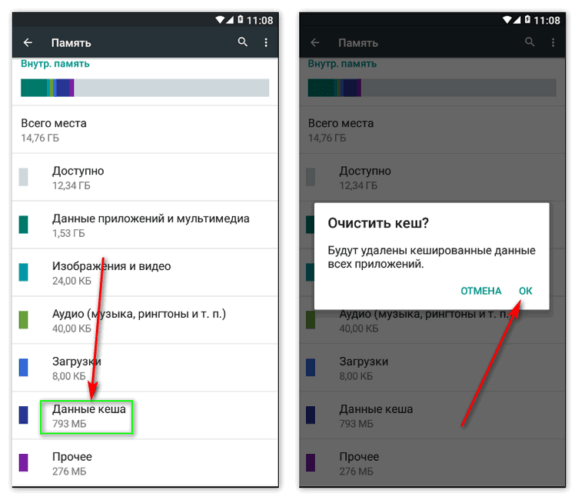
Если после этих действий проблема не исчезла, то можно попробовать завершить работу программы в этой же вкладке, нажав на кнопку «Остановить». После этого приложение снова запускается.
В случае, если приложение все также не запускается, его потребуется удалить и заново установить на мобильное устройство.
Помимо этого, иногда бывает такое, что не запускается сразу несколько программ. В такой ситуации проблема может скрываться в неправильной работе оперативной системы. Для решения проблемы потребуется сбросить устройство до заводских настроек.
Однако, очень важно помнить о том, что после этого вся информация владельца телефона будет удалена, поэтому предварительно стоит сделать резервную копию и переместить файлы на SD-карту.
Сбросить телефон до заводских настроек можно следующим образом:
- Сперва нужно зайти в меню настроек и зайти в раздел «Память и резервные копии»;
- После этого нужно нажать на кнопку «Сброс к заводским настройкам»;
- Откроется меню, в котором нужно также нажать на соответствующую кнопку.
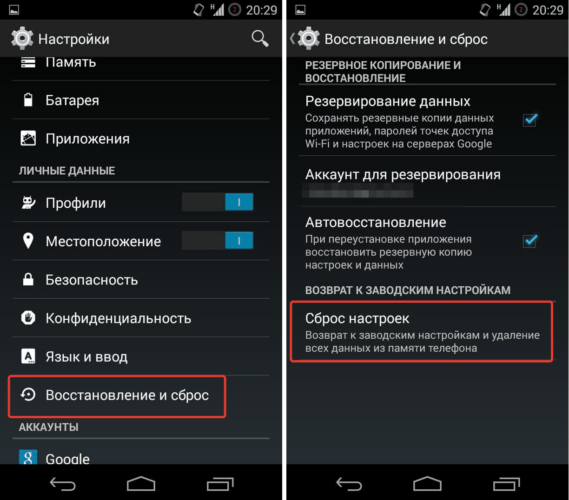
Не открываются приложения на Android — что делать
Если не получается открыть приложение на телефоне Android, то необходимо проверить состояние оперативной памяти и убедиться, что ее достаточно. Помимо этого, нужно проверить версию прошивки. Операционная система не должна быть устаревшей.
В случае, если ранее программа работала полностью исправно, а после резко стала выдавать ошибку при запуске, то необходимо почистить кэш в телефоне, а после остановить ее работу и перезапустить. Если это не помогло, то может потребоваться переустановить программу, которую не получается открыть.
Если ничего не помогло
Если ни один из вышеперечисленных способов не помог в решении возникшей проблемы, можно попробовать переустановить приложение. Очень часто Google экспериментирует со способами загрузки приложений, которые разработчики разделяют на несколько компонентов. Эти компоненты устанавливаются на телефон последовательно, а из-за экспериментов эта установка может проходить неправильно.
Следовательно, если не получается запустить приложение на Android, то самое простое решение — это удаление программы с телефона. После пользователь может зайти в Google Play и установить его заново.
Несколько лет работал в салонах сотовой связи двух крупных операторов. Хорошо разбираюсь в тарифах и вижу все подводные камни. Люблю гаджеты, особенно на Android.
Задать вопрос
Вопрос эксперту
Что делать, если не помог ни один из вышеперечисленных способов?
В таком случае, есть вероятность того, что проблема кроется на стороне приложения. Это может быть связано с техническими неполадками на сервере или предстоящими обновлениями приложения.
Решить проблему самостоятельно не получится и придется только ждать.
Как быть, если приложение периодически вылетает?
В таком случае нужно попробовать перезапустить программу, а если это не помогло, то ее потребуется переустановить.
Помимо этого, стоит проверить достаточно ли объема памяти в телефоне для полноценной работы приложений.
Источник: tarifkin.ru
Что делать, если не работают приложения на Android?
Так как в мире существует множество различных видов устройств, случаев того, что не работают приложения на Андроид становится все больше. Этому причин может быть много, от банальных багов со стороны разработчика до сбоев в системе устройства.

Почему не работают приложения на Андроид?
Прежде, чем перейти к возможным способам возвращения работоспособности программ, необходимо узнать причину сбоя. Она не всегда лежит на поверхности и легко диагностируется, но стоит попробовать определиться, что предшествует сбою, тогда и метод устранения будет более очевиден.
- Отличие между смартфонами и планшетами. В некоторых случаях разработчик не успел или проигнорировал поддержку планшетов, а программа работает только на телефонах. Бывают и обратные стороны вопроса, но они достаточно редкие. Увы, но здесь ничего не поделать, пока поддержка планшетов/телефонов не появится, от вас ничего не зависит. Вам необходимо только узнать на странице приложения о платформах и устройствах, на которых оно работает;
- Вероятно, что на планшетах или смартфонах игра должна работать, но она не оптимизирована под все модели устройств. Производителей весьма много, помимо мировых имен вроде Samsung, Lenovo, Sony, существуют и китайские бренды. Следует ознакомиться с моделями, на которых поддерживается приложение или уточнить в службе поддержки, вероятно ваш смартфон не относится к этим счастливчикам;
- Возможно вы загрузили неправильную версию приложения. В некоторых случаях выпускается другая версия продукта, которая работает непосредственно под отдельные устройства. Здесь лучше всего загружать игру из Play Market, где для вас подберется нужный файл;

- У вас старая версия Android. Когда у других людей с таким же устройством всё работает, а у вас нет, то вероятная причина в отсутствии обновлений операционной системы. Варианта 2: просто обновить систему или сообщить о проблеме разработчикам;
- Ошибки в приложении. Очевидно, что даже программисты – это люди, которые могут допускать ошибки (учитывая сколько всего нужно учесть, это вполне вероятно). Придется только лишь сообщить об ошибке и ожидать ответ.
В общем у пользователя не так-то и много способов вернуть работоспособность проблемному приложению, но кое-какие рабочие варианты всё же существуют.
Что можно предпринять, если не работает приложение?
Когда не запускаются приложения на Андроид, можно использовать несколько трюков, которые позволяют повлиять на программу, нет 100%-ой гарантии, что всё заработает, но попытаться стоит. Рассмотрим самые простые варианты:
- Сверните, перезапустите приложение. При использовании определенной программы, она может залагать. В случае, когда вы сворачиваете приложение, а потом снова возобновляете его, оно повторно обрабатывается и существует высокая вероятность восстановления работы. Так, находясь в программе, нажмите «Домой», а затем через список свернутых приложений (обычно левая кнопка) верните её. Если не помогло, то закройте утилиту полностью и запустите программу повторно;
- Очистка кэша. Довольно часто при кэшировании происходят определенные ошибки или память, выделенная для этой задачи, заканчивается. Для очистки раздела следует: нажмите на «Настройки», далее в категории «Приложения» открыть «Все». Тап по необходимой программе и в разделе «О приложении» нажать на «Очистить кэш»;
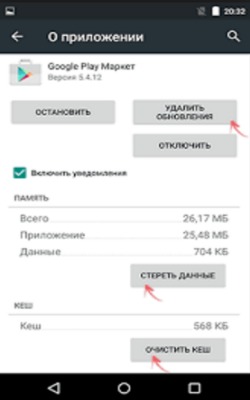
- Очистить данные. Процедура выполнения подобна предыдущему методу, так на той же странице «О приложении» необходимо нажать на «Стереть данные». Будьте готовы, при нажатии на кнопку сотрутся все ваши настройки в приложении, по сути оно вернётся в исходное состояние. Чаще всего этот способ помогает;
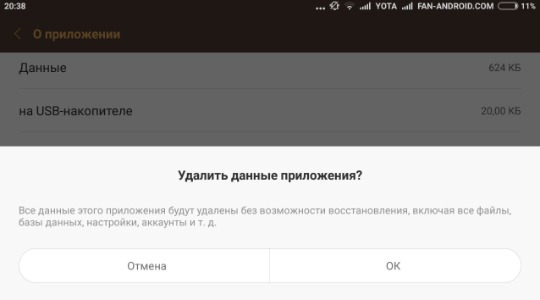
- Переустановка программы. В крайнем случае можно удалить приложение, а затем его повторно установить. Этот метод стар как жизнь, но до сих пор работает. Если причина не заключается в сбоях с системой, то вариант должен устранить ошибку;
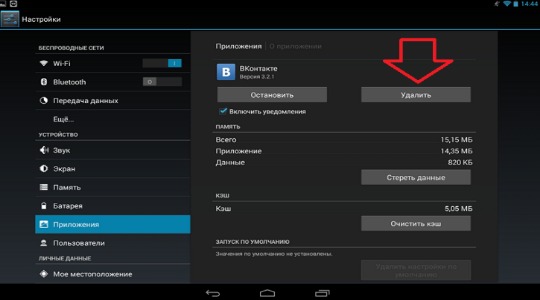
- Отсутствие обновлений. Также сюда можно отнести новое обновление. В некоторых случаях отказ от обновлений приводит к определенным ошибкам, которые были устранены в следующих версиях. Иногда ситуация противоположна, утилита обновилась самостоятельно, а обновление сырое и разработчик что-то не учел, так работоспособность стала частичной или отсутствует полностью;
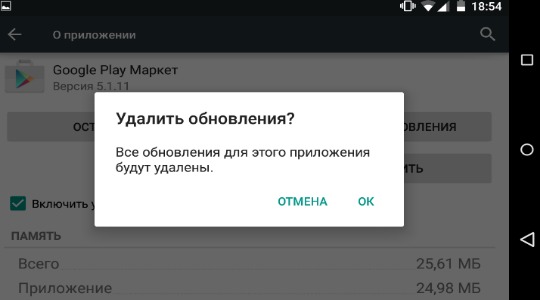
- Блокировка антивирусом. Большинство антивирусов с особым подозрением относятся к приложениям, которые не имеют подписи и были загружены не из Play Market (иногда и они в зоне риска). Так блокировка программы, после её запуска, это вполне вероятное последствие защитной функции системы. Вам необходимо просто добавить утилиту в исключение антивируса или удалить его.
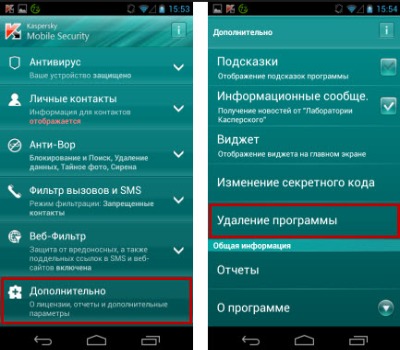
Очевидно, что вам может помочь ещё и замена операционной системы, перепрошивка, обновление ОС. В большинстве случаев эта процедура не оправдана, так как существуют альтернативные программы или они не настолько уж и нужны. В случае острой необходимости можно и установить новую версию системы.
Благодаря таким нехитрым способам удается вернуть работоспособность приложений. В остальных случаях придется только надеяться на разработчика, который учтет предыдущие ошибки и улучшит работу приложения.
Если у Вас остались вопросы по теме «Что делать, если не работают приложения на Android?», то можете задать их в комментариях
Рейтинг статьи 3.4 / 5. Голосов: 10
Пока нет голосов! Будьте первым, кто оценит этот пост.
Поделитесь в социальных сетях!
Источник: tvoykomputer.ru